Как понять что сгорела видеокарта что делать может ли узнать проверить
Видеокарта служит для отображения изображений на экране пользователя. Программная или аппаратная поломка этого устройства создает достаточно большие проблемы, ведь без монитора компьютером достаточно сложно пользоваться.
Для проверки работоспособности графической видеокарты достаточно выполнить простую диагностику по ряду признаков:
• Для начала стоит включить компьютер и монитор. Если при запуске системы на экране не появляется картинка или выводится сообщение «Нет сигнала» вероятная причина в видеокарте.
• При работе на экране появляются различного рода искажения и полосы, картинка не имеет четких границ или плохо отображается.

• Даже после обновления драйверов видеокарты экран все равно работает нестабильно, система не загружается и выдается ошибка на синем фоне.
• При запуске компьютера BIOS выдает несколько повторяющихся звуков. На них стоит обратить внимание, так как эти звуки – специальный код ошибки, который поможет разобраться с проблемой.
Для проверки работоспособности видеокарты для начала необходимо проверить ее подключение к материнской плате компьютера. После этого стоит убедится в работе вентиляторов и системы охлаждения.
После необходимо проверить подключение монитора и его рабочее состояние.
Далее нужно проверить площадь контакта видеокарты с подключаемым слотом. Для этого необходимо достать видеокарту и с помощью ватки, смоченной в спирте, протереть ее контактный шлейф.
Очистка шлейфа поможет избавиться от окиси, которая появляется на контактах. Если после этого ничего не изменилось, значит нужно прибегнуть к следующему шагу.
После включения компьютера в нормальном режиме, если спикер подключен к материнской плате, раздается один короткий звуковой сигнал. В случае неисправности какого-либо оборудования сигнал меняется. Существуют специальные таблицы сигналов BIOS, благодаря которым можно определить неполадку сразу при начальной загрузке компьютера. Большинство производителей материнских плат для обозначения неисправности видеокарты назначили один длинный и два коротких звуковых сигнала. Итак, если после включения системного блока вы слышите один длинный и два коротких «бипа», а на экране монитора появляется сообщение “No video signal” или вообще нет изображения, проблема в видеокарте.
Отключите системный блок от электросети. Если ваша видеокарта выполнена в виде платы расширения, отверните стягивающие винты, которыми она крепится к корпусу. Оттяните книзу пластмассовые зажимы, фиксирующие карту в слоте, и извлеките ее. Возьмите обычный ластик и протрите контакты – возможно, проблема в том, что они окислились. Кусок плотной бумаги (не газетной) сверните в тугой уголок и протрите контакты внутри слота.
Вставьте видеокарту назад плотно, до щелчка и включите компьютер. Если ничего не изменилось, в том же порядке проверьте карту на заведомо исправном компьютере. Если на другом компьютере появляется изображение, значит, проблема в слоте на вашей материнской плате.
Неисправность видеокарты может проявляться по-другому: например, на экране появляются полосы и точки (их принято называть артефактами), цвета передаются некорректно. Извлеките карту из слота и внимательно осмотрите ее с обеих сторон. На карте не должно быть вспухших и потекших конденсаторов, подгорелых участков и механических повреждений. Если видимых дефектов нет, возможно, причина неполадок – в перегреве карты. Возможно, внутри вашего системного блока плохо налажена вентиляция. Проверьте видеокарту на другом компьютере.
Каждый современный персональный компьютер оснащен системой самодиагностики POST, которая автоматически запускается при каждом включении компьютера. Обычно проверка длиться несколько секунд. В конце проверки система самодиагностики выводит информацию о конфигурации оборудования и неисправностях, если они присутствуют. Состояние компьютера дублируется звуковым сигналом специально для тех случаев, когда из-за неполадки вывести сообщение на экран монитора невозможно.
Если компьютер полностью исправен, система самодиагностики издаст один короткий звуковой сигнал, который еще называют – BEEP. Если в таком случае у вас отсутствует изображение на мониторе, то, скорее всего, проблема в соединении проводов между монитором и видеокартой, возможно, не работает сам монитор или сбиты какие-то настройки в BIOS, но сама видеокарта не сгорела.
Если вместо одного короткого звукового сигнала BEEP, вы слышите череду коротких и длинных звуковых сигналов, значит, система POST обнаружила какие-то неисправности. Звуковой сигнал, издаваемый системой самодиагностики, является звуковым кодом, который состоит из длинных и коротких звуков. Вам нужно подсчитать, сколько и какие сигналы издает система самодиагностики в конце проверки. После чего сверить этот код со звуковыми кодами ошибок вашего производителя BIOS.
Определить производителя вы сможете в инструкции к вашей материнской плате.Для наиболее распространенных производителей BIOS материнской платы коды неисправности видеокарты такие:— Award BIOS — 1 длинный и 2 коротких сигнала.— AMI BIOS — 1 длинный и 2 коротких сигнала, 1 длинный и 3 коротких сигнала, 1 длинный и 8 коротких сигналов, а также 8 коротких сигналов.— Phoenix BIOS — система POST этого производителя использует чередование коротких и длинных сигналов. Последовательность 3-3-4 означает ошибку тестирования видеопамяти и может указывать на неисправность самой видеокарты.
Чтобы проверить сгорела видеокарта или её неисправность связана с чем-то другим, её необходимо осмотреть. Эта операция обычно требует разборки компьютера и видеокарты, что приведет к потере гарантии. Поэтому если вы обнаружили неисправность с помощью системы самодиагностики, обратитесь в сервисный центр. Если вы не боитесь потерять гарантию на компьютер или видеокарту, извлеките её из компьютера и снимите радиатор охлаждения. Внимательно осмотрите видеокарту на наличие пробоев конденсаторов, темных сгоревших участков, дорожек или элементов устройств. Их наличие означает, что ваша видеокарта сгорела.
Если при загрузке раздается один короткий сигнал, а изображения на мониторе нет, возможно, от наружного разъема отошел или неисправен интерфейсный кабель.
Если все работает, но картинки так и не появилось на экране, либо она имеет плохое качество, стоит обратиться в гарантийную службу, если конечно же, есть гарантия на устройство и его установку.
Рейтинг:
(голосов:1)
Предыдущая статья: Совместимость материнской платы и видеокарты проверить (таблица онлайн, узнать)
Следующая статья: Почему материнская плата не видит видеокарту
Следующая статья: Почему материнская плата не видит видеокарту
Не пропустите похожие инструкции:
Комментариев пока еще нет. Вы можете стать первым!
Популярное
Авторизация






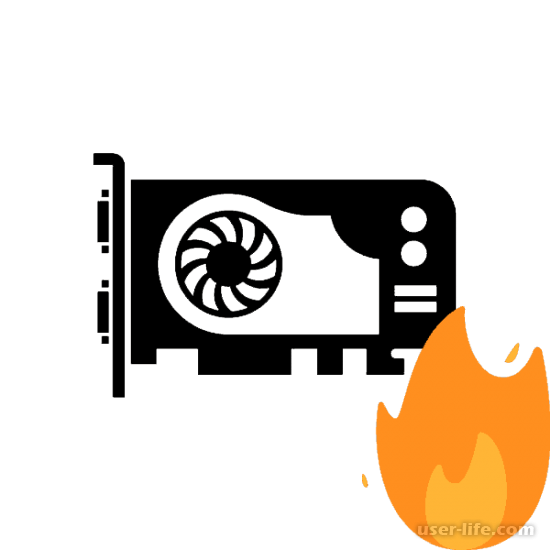

































Добавить комментарий!